
การจัดเรียงรูปภาพบนหน้าสมุด
เมื่อคุณสร้างสมุด แอพรูปภาพจะกำหนดเค้าโครงให้แต่ละหน้าและวางรูปภาพบนหน้าโดยอัตโนมัติคุณสามารถเปลี่ยนเค้าโครงของหน้าได้ตลอดเวลา
การเปลี่ยนเค้าโครงของหน้าสมุด
คลิกสมุดที่อยู่ใต้โปรเจ็กต์ในแถบด้านข้าง
คลิกสองครั้งที่หน้าที่คุณต้องการเปลี่ยนแปลง
คลิกปุ่มตัวเลือกที่ด้านล่างของหน้าที่คุณต้องการเปลี่ยน
เลื่อนผ่านเค้าโครงหน้าที่เลือกใช้งานได้ จากนั้นคลิกเค้าโครงหน้าที่คุณต้องการ
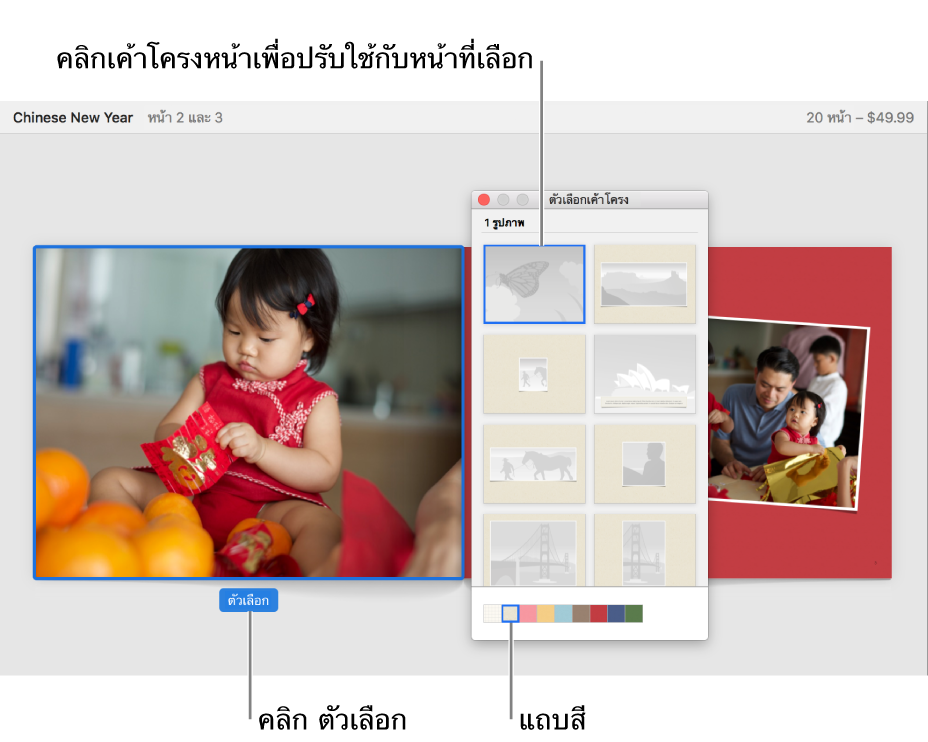
ชุดรูปแบบสมุดที่คุณใช้จะกำหนดเค้าโครงหน้าที่เลือกใช้งานได้
ในการเปลี่ยนสีพื้นหลัง ให้คลิกสีในแถบสี
การปรับขนาดรูปภาพในกรอบ
คุณสามารถเพิ่มหรือลดขนาดของรูปภาพในกรอบรูปภาพได้
คลิกสมุดที่อยู่ใต้โปรเจ็กต์ในแถบด้านข้าง
คลิกสองครั้งที่หน้าซึ่งมีรูปภาพ
ปฏิบัติตามวิธีใดวิธีหนึ่งต่อไปนี้:
การปรับขนาดรูปภาพ: คลิกสองครั้งที่รูปภาพที่คุณต้องการเปลี่ยนแปลงลากแถบเลื่อนซูมและครอบตัดเพื่อเพิ่มหรือลดขนาดของรูปภาพ แล้วลากรูปภาพเพื่อปรับตำแหน่งรูปภาพภายในกรอบ
การปรับรูปภาพทั้งรูปให้พอดีภายในกรอบ: กดปุ่ม Control ค้างไว้แล้วคลิกรูปภาพ แล้วเลือก ทำให้รูปภาพพอดีกับขนาดกรอบ(คำสั่งนี้ไม่สามารถใช้ได้กับชุดรูปแบบทั้งหมด)
หากคุณปรับรูปภาพให้พอดีกับในกรอบ ขอบเปล่าอาจปรากฏขึ้นที่ด้านยาวของรูปภาพเพื่อให้ปรับส่วนกว้างของรูปภาพให้พอดีกับกรอบ
การพลิกรูปภาพภายในกรอบ: กดปุ่ม Control ค้างไว้แล้วคลิกรูปภาพ แล้วเลือก พลิกรูปถ่าย
เมื่อคุณพลิกรูปภาพ โปรดตระหนักว่าข้อความหรือโลโก้ที่ปรากฏในรูปภาพอาจปรากฏเป็นภาพสะท้อนกลับได้
การปรับใช้ฟิลเตอร์หรือขอบกับรูปภาพ
คุณสามารถปรับใช้ฟิลเตอร์กับรูปภาพในสมุดได้ฟิลเตอร์เหล่านี้ปรับใช้เฉพาะกับรูปภาพในสมุดเท่านั้น และรูปภาพนั้นจะปรากฏเฉพาะในคลังรูปภาพของคุณในเค้าโครงหน้าบางเค้าโครง คุณยังสามารถเพิ่มพื้นที่ขอบและคำบรรยายภาพให้กับรูปภาพได้
คลิกสมุดที่อยู่ใต้โปรเจ็กต์ในแถบด้านข้าง
คลิกสองครั้งที่หน้าซึ่งมีรูปภาพ
คลิกสองครั้งที่รูปภาพที่คุณต้องการเปลี่ยนแปลง
คลิกฟิลเตอร์หรือขอบเพื่อปรับใช้กับรูปภาพตัวเลือกขอบไม่มีให้ใช้ในชุดรูปแบบบางรายการ

เคล็ดลับ: ในการหมุน ปรับคุณภาพ ตกแต่ง หรือแก้ไขรูปภาพที่ใช้ในสมุด ให้คลิก แก้ไขรูปภาพ เพื่อเปิดเครื่องมือการแก้ไขการแก้ไขใดๆ ที่คุณดำเนินการจะถูกปรับใช้ทุกที่ที่รูปภาพปรากฏ รวมถึงในคลังรูปภาพของคุณ และโปรเจ็กต์อื่นๆ ที่ใช้รูปภาพ
การย้ายรูปภาพไปข้างหน้าหรือข้างหลังบนหน้า
เค้าโครงหน้าบางเค้าโครงจะใช้กรอบรูปภาพแบบเหลื่อมทับกันคุณสามารถจัดเรียงรูปภาพที่เหลื่อมทับกันได้โดยการย้ายกรอบไปข้างหน้าและข้างหลัง
คลิกสมุดที่อยู่ใต้โปรเจ็กต์ในแถบด้านข้าง
คลิกสองครั้งที่หน้าที่คุณต้องการเปลี่ยนแปลง
กดปุ่ม Control ค้างไว้แล้วคลิกรูปภาพ แล้วเลือก ย้ายไปด้านหน้า หรือ ส่งไปด้านหลัง